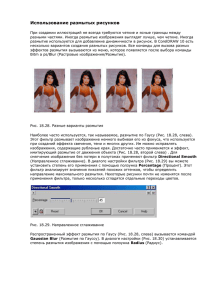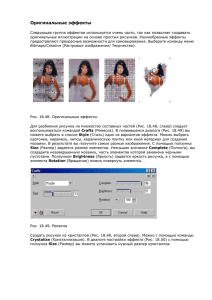Трехмерные преобразования При работе с растровой графикой
advertisement
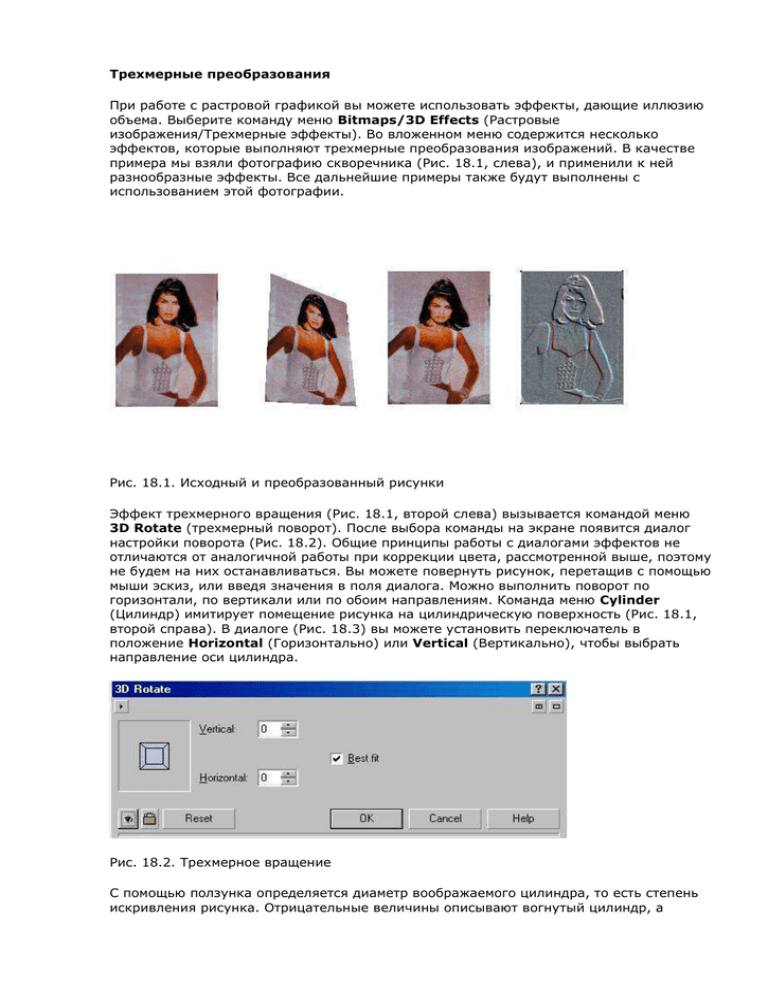
Трехмерные преобразования При работе с растровой графикой вы можете использовать эффекты, дающие иллюзию объема. Выберите команду меню Bitmaps/3D Effects (Растровые изображения/Трехмерные эффекты). Во вложенном меню содержится несколько эффектов, которые выполняют трехмерные преобразования изображений. В качестве примера мы взяли фотографию скворечника (Рис. 18.1, слева), и применили к ней разнообразные эффекты. Все дальнейшие примеры также будут выполнены с использованием этой фотографии. Рис. 18.1. Исходный и преобразованный рисунки Эффект трехмерного вращения (Рис. 18.1, второй слева) вызывается командой меню 3D Rotate (трехмерный поворот). После выбора команды на экране появится диалог настройки поворота (Рис. 18.2). Общие принципы работы с диалогами эффектов не отличаются от аналогичной работы при коррекции цвета, рассмотренной выше, поэтому не будем на них останавливаться. Вы можете повернуть рисунок, перетащив с помощью мыши эскиз, или введя значения в поля диалога. Можно выполнить поворот по горизонтали, по вертикали или по обоим направлениям. Команда меню Cylinder (Цилиндр) имитирует помещение рисунка на цилиндрическую поверхность (Рис. 18.1, второй справа). В диалоге (Рис. 18.3) вы можете установить переключатель в положение Horizontal (Горизонтально) или Vertical (Вертикально), чтобы выбрать направление оси цилиндра. Рис. 18.2. Трехмерное вращение С помощью ползунка определяется диаметр воображаемого цилиндра, то есть степень искривления рисунка. Отрицательные величины описывают вогнутый цилиндр, а положительные - выпуклый. В результате преобразования сильно сжимаются или растягиваются области в центре рисунка/ а края остаются почти без изменений. Рис. 18.3. Цилиндрическое искажение Рельефное однотонное изображение (Рис. 18.1, справа) получается с помощью эффекта Emboss (Чеканка). В диалоге настройки эффекта (Рис. 18.4) вы можете установить толщину полученных контуров с помощью ползунка Dept (Толщина) и глубину выдавливания с помощью ползунка Level (Уровень). Ниже задается угол падения лучей света, создающих эффект объема. В правой части диалога можно выбрать цвет чеканки. Рис. 18.4. Эффект чеканки Оригинальный эффект, имитирующий загнувшийся лист бумаги (Рис. 18.6, слева), получается при выборе команды меню Page Curl (Загиб листа). В появившемся диалоге (Рис. 18.5) вы можете выбрать край листа, который должен быть загнут, нажав соответствующую кнопку в левой части диалога. Переключатель Direction (Направление) предназначен для выбора горизонтального или вертикального загиба. Установив переключатель Paper (Бумага) в положение Transparent (Прозрачная) вы можете создать полупрозрачный загиб. Положение переключателя Opaque (Непрозрачный) позволяет создавать непрозрачный загиб. Чаще прозрачный загиб листа выглядит значительно красивее. Цвет загиба и подложки устанавливается в правой части диалога. С помощью ползунков можно выбрать размер загиба по горизонтали и по вертикали. Рис. 18.5. Загиб листа При выборе команды меню Perspective (Перспектива) вы создадите рисунок, уходящий в перспективу (Рис. 18.6, второй| слева). Рис. 18.6. Другие трехмерные эффекты. В появившемся диалоге (Рис. 18.7) вы должны перетащить углы рамки в эскизе, чтобы создать эффект перспективы. Противоположные стороны рамки связаны друг с другом. Меняя одну сторону, вы автоматически переместите и противоположную. Можно создать эффект перспективы по горизонтали или по вертикали. Если вы установите в переключателе значение Shear (Сдвиг), то сможете параллельно поворачивать стороны рамки образца. Это операция похожа не перекос векторного объекта. Рис. 18.7. Перспектива Выпуклые и вогнутые изображения (Рис. 18.6, второй справа) получаются с помощью команды Pinch/Punch Возвышение/Удар).В соответствующем диалоге (Рис. 18.8) с помощью ползунка настраивается степень искажений. В поле, расположенном в правой части диалога, схематически показывается степень и направление искажений. Результат применения эффекта похож на деформацию жестяного листа после сильного удара круглым предметом. Рис. 18.8. Выпуклые и вогнутые рисунки Похожий эффект (Рис. 18.6, справа) достигается с помощью команды Sphere (Сфера). В диалоге настройки сферического искривления (Рис. 18.9) вы также можете задать степень искривления с помощью ползунка. Кроме того, установив переключатель Optimize (Оптимизировать) в положение Quality (Качество), вы получите высококачественное изображение, но преобразование будет выполняться достаточно долго. Установив переключатель в положение Speed (Скорость), вы ускорите преобразование, немного потеряв в качестве. Рис. 18.9. Сферическое искривление Объемные эффекты позволяют создавать оригинальные иллюстрации из простых рисунков. Особенно часто используется эффекты загиба листа и трехмерного вращения. Иногда последовательно применяются несколько эффектов. Имитация живописи С помощью CorelDRAW 10 вы можете превратить любой рисунок в живописное произведение. Например, взяв фотографию и применив к ней эффект имитации импрессионизма, вы получите портрет, похожий на работу великого мастера. Редактор может имитировать самые разные техники живописи, предоставляя вам возможность настраивать некоторые особенности эффектов. Выберите команду меню Bitmaps/Art Strokes (Растровые изображения/Художественные штрихи), и в открывшемся вспомогательном меню вы увидите команды эффектов имитации живописи. Рассмотрим особенности применения этих эффектов, взяв в качестве примера все ту же фотографию скворечника (Рис. 18.10, слева). Рис. 18.10. Различные материалы для рисования Для получения из рисунка черно-белого наброска, выполненного углем (Рис. 18.10, слева), выберите команду Charcoal (Древесный уголь). В появившемся диалоге настройки эффекта (Рис. 18.11) вы можете настроить толщину уголька, перемещая ползунок Size (Размер). Ползунком Edge (Край) настраивается толщина краев рисунка, то есть места резких изменений цвета. Рис. 18.11. Рисование углем Выбрав команду Conte Crayon (Специальные мелки), вы сможете получить рисунок мелками (Рис. 18.10, второй слева). После выбора команды на экране появится диалог настройки эффекта (Рис. 18.12). Если вы не установите флажки рядом с образцами цветов в верхней части диалога, при создании рисунка будут использоваться оригинальные цвета изображения. Установив флажки, вы можете использовать от одного до пяти цветных мелков. Цвет холста устанавливается в поле, расположенном в правой части диалога. Ползунок Pressure (Давление) определяет степень нажатия мелков на холст. При большем нажатии получаются более контрастные рисунки. Ползунок Texture (Текстура) позволяет установить степень проявления текстуры поверхности. Сильно текстурированная поверхность может отвлекать от основного рисунка, поэтому не рекомендуется злоупотреблять этой возможностью. Рис. 18.12. Мелки Другой вариант рисунка с помощью мелков (Рис. 18.10, второй справа) можно получить, выбрав команду меню Crayon (Мелок). В связанном с эффектом диалоге (Рис. 18.13) настраивается размер мелка с помощью ползунка Size (Размер). Кроме того, можно установить с помощью ползунка Outline (Контур) толщину линий контура. Картины, полученные с помощью этого эффекта, выглядят значительно проще, чем при использовании предыдущего художественного эффекта. Рис. 18.13. Другие мелки Получить картину в стиле кубизма (Рис. 18.10, справа) можно с помощью команды Cubist (Кубизм). В диалоге настройке эффекта (Рис. 18.14) устанавливается размер мазков с помощью ползунка Size (Размер) и яркость картины с помощью ползунка Brightness (Яркость). В поле Paper Color (Цвет бумаги) выбирается цвет бумаги, на котором рисуется иллюстрация. Рис. 18.14. Кубизм Другой известный художественный стиль - импрессионизм, тоже доступен в CorelDRAW 10. Многие великие художники создавали свои работы в этом стиле. Скворечник в стиле импрессионизма выглядит очень оригинально (Рис. 18.15, слева). Рис. 18.15. Имитация техники живописи Для получения эффекта следует выбрать команд Impressionism (Импрессионизм). В диалоге выбирается стиль мазков. В переключателе Style (Стиль) нужно выбрать стиль Strokes (Штрихи) или Dabs (Пятно). Различные стили помогут создать совершенно разные рисунки. С помощью верхнего ползунка выбирается размер мазков, ползунок Coloration (Окраска) задает степень разброса цветов, а с помощью ползунка Brightness (Яркость) устанавливается яркость полученного рисунка. Рис. 18.16. Импрессионизм Оригинальный эффект (Рис. 18.15, второй слева) вызывается командой Palette Knife (Нож палитры). В диалоге настройки эффекта (Рис. 18.17) выбирается ширина мазков с помощью верхнего ползунка. В правой части диалога устанавливается направление мазков. Ползунок Soft Edge (Мягкие грани) позволяет смягчить края мазков. Рис. 18.17. Нож палитры. Пастельный рисунок (Рис. 18.15, второй справа) выполняется с помощью команды Pastels (Пастель). В диалоге (Рис. 18.18) установкой переключателя в положение Soft (Мягкий) или Oil (Масло) выбирается тип пастели. Ползунком Stroke Size (Размер штрихов) устанавливается размер штрихов в создаваемом рисунке, а с помощью ползунка Hue Variation (Изменение цвета) задается разнообразие цветов в рисунке. Пастельные рисунки могут быть очень красивы. Рис. 18.18. Пастель Черно-белый рисунок, выполненный с помощью перьевой ручки (Рис. 18.15, справа), получается с помощью команды Реп & Ink (Ручка и чернила). На экране появится диалог настройки эффекта (Рис. 18.19). Переключателем в правой части диалога выбирается стиль рисунка. Варианты Crosshatch (Штриховка) и Stippling (Пунктир) задают разный вид штрихов, и в результате мы получаем совершенно непохожие друг на друга рисунки. Ползунком Density (Плотность) задается плотность чернил. Ползунком Ink Pool (Пул чернил) задается количество используемых чернил. Рис. 18.19. Ручка и чернила Еще одним известным стилем живописи является рисование разноцветными круглыми мазками. Для создания рисунка в этом стиле (Рис. 18.21, слева) следует выбрать команду Pointillist (Поинтилизм). В диалоге настройки эффекта (Рис. 18.20) можно настроить размер мазков ползунком Size (Размер) и их яркость с помощью ползунка Brightness (Яркость). В отличие от некоторых других эффектов, цвета в исходном рисунке не меняются. Рис. 18.20. Эффект рисования кружками Очень интересный эффект (Рис. 18.21, в центре) вызывается командой Scraperboard (Резьба по дереву). Рис. 18.21. Другая популярная техника Диалог настройки эффекта (Рис. 18.22) позволяет выбрать вариант рисунка с помощью переключателя, расположенного в левой части диалога. Вырезанные части всегда черные, а фон может остаться цветным, если переключатель установлен в положение Color (Цветной), или превратится в белый, если переключатель установлен в положение White (Белый). Ползунком Density (Плотность) задается плотность, а ползунком Size (Размер) - размер вырезанных линий. Рис. 18.22. Резьба по дереву Другой эффект (Рис. 18.21, справа) можно получить, выбрав команду Sketch Pad (Доска наброска). В диалоге настройки (Рис. 18.23) вы можете существенно изменить внешний вид получаемого рисунка. Установив переключатель в положение Graphite (Графитовый), вы создадите черно-белый рисунок, а в положение Color (Цветной) цветной. С помощью ползунка Style (Стиль) настраивается стиль выполняемых мазков. Ползунок Pressure (Давление) определяет степень нажатия на доску при рисовании. Кроме того, можно установить с помощью ползунка Outline (Контур) толщину линий контура. Рис. 18.23. Доска наброска Красивый акварельный рисунок (Рис. 18.24, слева) можно получить из любого растрового изображения с помощью команды Watercolor (Акварель). Рис. 18.24. Использование водных красок В диалоге настройки эффекта (Рис. 18.25) вы можете настроить пять параметров. Ползунок Brush Size (Размер кисти) задает размер мазков, а ползунком Granulation (Гранулирование) задается пятнистость рисунка. Ползунок Water Amount (Количество воды) определяет интенсивность цветов. С помощью ползунка Bleed (Расплывание) можно создать более размытое изображений. Ползунком Brightness (Яркость) регулируется яркость рисунка. Рис. 18.25. Акварель Оригинальный эффект (Рис. 18.24, в центре) достигается при выборе команды меню Water Marker (Водный маркер). В диалоге настройки эффекта (Рис. 18.26) вы можете выбрать один из трех вариантов эффекта. Варианты Default (По умолчанию). Order (Порядок) и Random (Случайно) описывают различное расположение мазков в рисунке. С помощью ползунка Size (Размер) устанавливается размер мазков. Ползунком Color Variation (Изменение цвета) задается степень разнообразия цвета в соседних мазках. Рис. 18.26. Водный маркер Не менее оригинален эффект (Рис. 18.24, справа), получаемый при выборе команды Wave Paper (Волнистая бумага). В диалоге настройки (Рис. 18.27) вы можете выбрать цветной рисунок, установив переключатель в положение Color (Цветной), или чернобелый, установив переключатель в положение Black & White (Черно-белый). Ползунок Brush Pressure (Давление кисти) определяет степень нажатия кисти на бумагу при рисовании. Чем сильнее кисть давит на бумагу, тем более интенсивные цвета получаются в рисунке. Однако при любых установках цвета окажутся бледнее, чем в оригинале. Рис. 18.27. Волнистая бумага Различные эффекты, имитирующие разную технику живописи, очень часто используются при оформительских работах. Особенно красиво эффекты смотрятся на больших цветных изображениях.